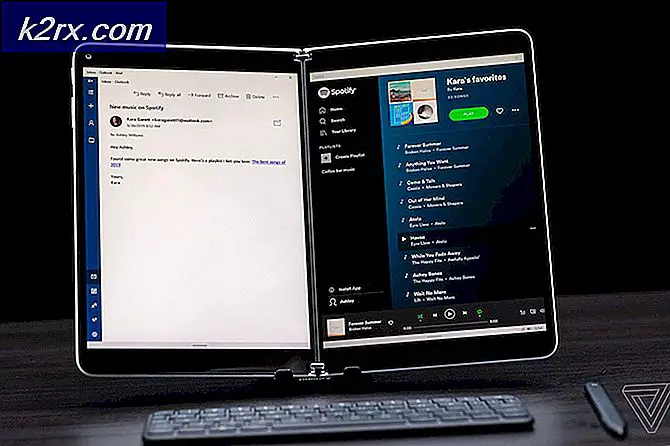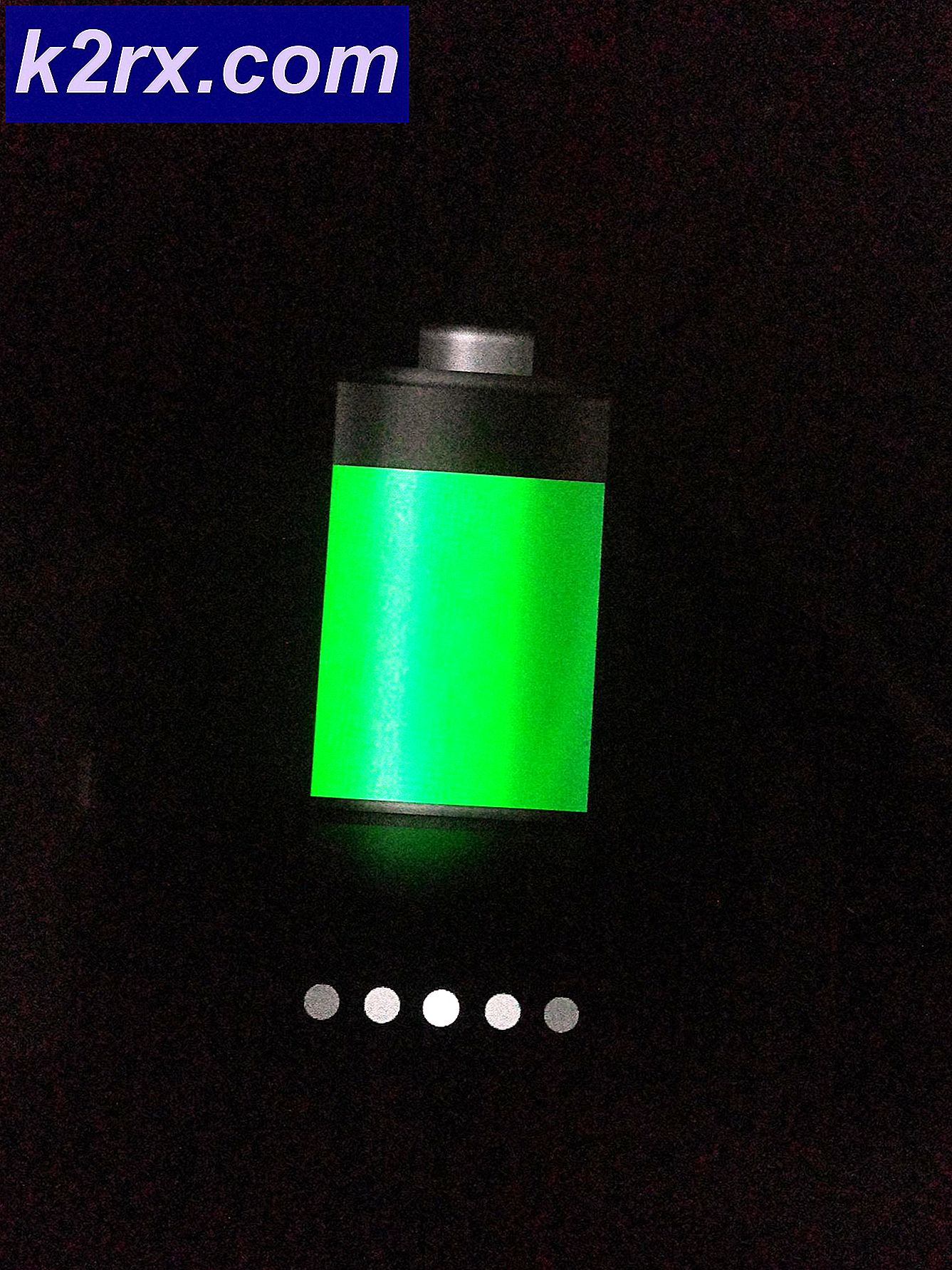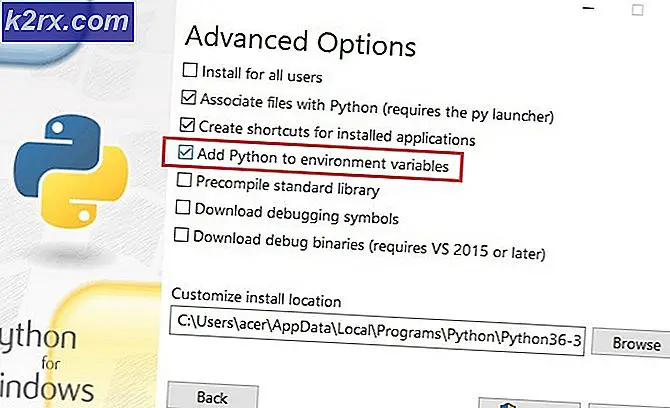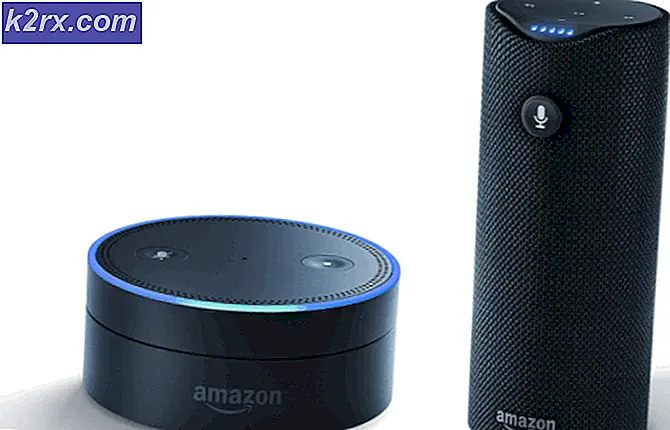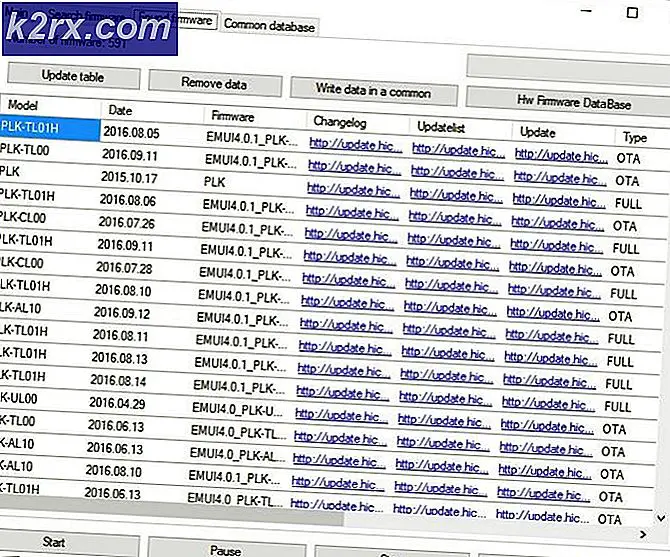Internationaal toetsenbord krijgen in Windows 10
Telkens wanneer u Windows 10 op uw computer installeert, is de kans groter dat het 'English - United Stated' Qwerty-toetsenbord vooraf is geïnstalleerd. Afhankelijk van uw locatie kan er een kleine variatie zijn met de versie in het Verenigd Koninkrijk. Hoewel de meerderheid van de gebruikers het voorgeïnstalleerde toetsenbord voor hun werk gebruikt, kwamen we verschillende gevallen tegen waarin gebruikers op hun computer wilden overschakelen naar een internationaal toetsenbord.
Overschakelen naar het internationale Qwerty-toetsenbord op een computer lijkt moeiteloos, maar de instellingen bevinden zich enigszins diep in het besturingssysteem, zodat ze niet gemakkelijk door een gewone gebruiker kunnen worden gevonden. In dit artikel zullen we eerst de belangrijkste verschillen tussen een internationaal en normaal Amerikaans Qwerty-toetsenbord doornemen en vervolgens laten zien hoe u het toetsenbord kunt wijzigen.
Wat is het verschil tussen internationaal en normaal toetsenbord in Windows 10?
Er lijkt een heel ‘klein’ verschil te zijn tussen twee versies van toetsenborden. De QWERTY-toetsen zijn hetzelfde in beide toetsenborden (uiteraard), maar het belangrijkste verschil lijkt de grootte van de Enter/Return sleutel. Verder is de ‘~’ en ‘\’Sleutel is totaal verschillend in beide toetsenborden. Ook heeft het Amerikaanse toetsenbord (niet internationaal) niet de '€' aanwezig op het toetsenbord, hoewel het gemakkelijk kan worden ingevoerd met een combinatie van gedefinieerde toetsen.
Er kunnen verschillende redenen zijn waarom gebruikers de toetsenbordindeling op hun computer willen wijzigen. Ze kunnen de gespecificeerde hardware hebben of ze kunnen ook worden gebruikt voor de lay-out. Hieronder wordt de methode vermeld om het internationale toetsenbord op uw computer toe te voegen. U kunt altijd schakelen tussen toetsenborden zoals weergegeven in de onderstaande oplossing.
Internationaal toetsenbord installeren in Windows 10
Een veel bekritiseerd ontwerpelement van Windows 10 is dat de toetsenbordinstellingen niet zichtbaar zijn in de instellingen aan de frontlinie. Aangezien toetsenborden zeer essentieel zijn voor gewone gebruikers die nieuwe willen installeren of bestaande willen wijzigen, lijkt dit nogal een probleem te zijn. De instellingen zijn te vinden via de tijd- en datuminstellingen. Zorg ervoor dat je begint met de eerste stap en werk je weg naar beneden.
- Druk op Windows + S, typ "instellingen" in het dialoogvenster en druk op Enter.
- Klik in de instellingen op de optie van option Tijd & Taal.
- Nu komt er een nieuw venster naar voren. Klik op Taal met behulp van het linkernavigatievenster en selecteer vervolgens de Engelse taal (Amerikaans of Brits).
- Wanneer de taal is geselecteerd, lichten enkele extra opties op. Klik op Opties.
- Klik nu op de optie van Een toetsenbord toevoegen. Rechtsboven wordt een nieuw schuifvenster geopend. Zoek naar de vermelding van Verenigde Staten-Internationaal. Klik Het.
- Het toetsenbord wordt automatisch naar uw computer gedownload en op uw systeem geïnstalleerd.
Als u op enig moment uw toetsenbord wilt wijzigen, kunt u dat eenvoudig doen via de taakbalk. De taakbalk heeft de mogelijkheid om elk toetsenbord op elk moment te wijzigen voor een betere toegankelijkheid. Dit omvat ook het toetsenbord van andere talen die u aan uw systeem hebt toegevoegd. Hieronder vindt u de methode voor het wijzigen van het toetsenbord dat momenteel actief is.
- Kijk naar de rechts onder hoek van uw scherm waar de taalinformatie aanwezig is. Klik Het.
- Wanneer u op het pictogram klikt, wordt de lijst met verschillende toetsenborden weergegeven die op uw computer zijn gebruikt en die beschikbaar zijn.
- Selecteer de invoer van Engels (Verenigde Staten) Verenigde Staten - Internationaal toetsenbord en klik er één keer op. Het toetsenbord is nu actief op uw computer.
U kunt het toetsenbord altijd weer terugzetten naar een ander toetsenbord door dezelfde stappen te herhalen.
Opmerking: Deze methode werkt ook voor andere toetsenbordindelingen, inclusief andere vreemde talen.